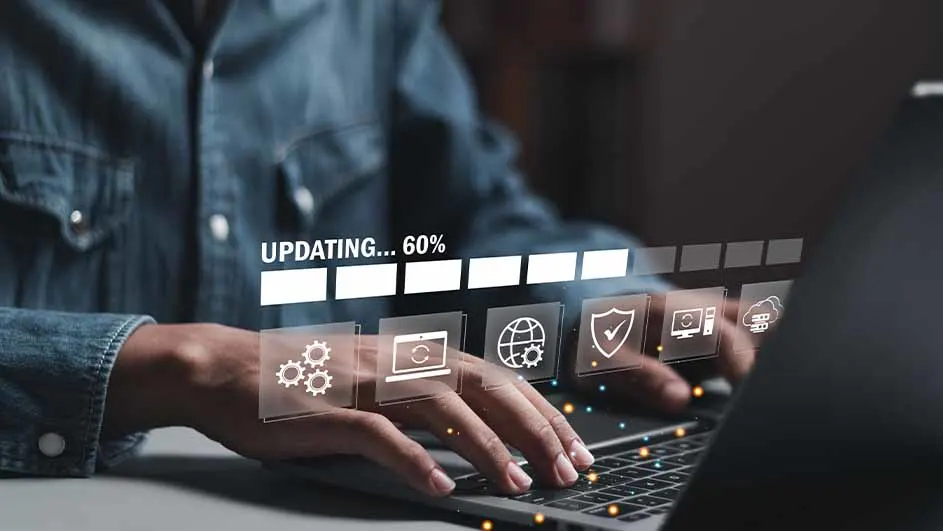
Een back-up is een reservekopie van alle bestanden en gegevens op je Windows- of Apple-computer. Je slaat alle informatie online op of gebruikt een externe harde schijf voor data-opslag. Ga je voor de laatstgenoemde methode, dan heb je de keuze tussen een externe HDD en een externe SSD. Beide harde schijven hebben voor- en nadelen. Een SSD-opslagapparaat is bijvoorbeeld sneller en compacter, terwijl een HDD een grotere opslagcapaciteit heeft en minder kost per opgeslagen gigabyte. Wil je liever online een back-up van je bestanden maken? De meeste data-opslagplatformen bieden een gratis en een betalende versie, afhankelijk van de opslagruimte die je nodig hebt.






